Egyes alkalmazások alapértelmezés szerint rögzíthetők az asztal tetején. Az ehhez hasonló alkalmazások ritkák. A Windows 10 rendszerben a Groove és a Filmek és TV alkalmazásnak is van egy mini nézete, amely lehetővé teszi az alkalmazások rögzítését a tetejére. Beszámoltunk egy másik Compact View nevű alkalmazásról is, amely lehetővé teszi a YouTube, a Hulu és a Netflix megtekintését mini nézetben. Ez a mini nézet vagy az elemek asztalra rögzítésének lehetősége jegyzetek vagy médiaalkalmazások számára van fenntartva. A képnézegetőkben nem találsz hasonlót. Ha valaha is rögzítenie kell egy képet az asztal tetejére, akkor nincs túl sok lehetőség. Gyakran úgy tűnik, hogy egy második monitor az egyetlen lehetőség, de a monitorok nem olcsók. Ehelyett próbálja ki a ScreenDragons-t. Ez egy könnyű segédprogram, amely lehetővé teszi, hogy képet rögzítsen az asztal tetejére.
ScreenDragons tetszőleges számú képet rögzíthet az asztal tetejére. Átkattinthat a képre, áthelyezheti bárhová az asztalon, és átlátszóvá vagy átlátszatlanná teheti. Az alkalmazás felismeri a PNG-képek átlátszóságát, és ennek megfelelően kezeli azt.
Rögzítsen egy képet a tetejére
Töltse le az alkalmazást, és futtassa az EXE-t. Nem kell telepítenie a ScreenDragonst. Az alkalmazás egy igazán ügyes, ólomüveghez hasonló sárkányt ad a képernyőhöz, amely alapvetően a tetejére rögzíteni kívánt kép helyőrzője.

Ha egy képet a tetejére szeretne rögzíteni, egyszerűen húzza rá a sárkányra. Másik lehetőségként másoljon egy képet a vágólapra, kattintson a jobb gombbal a képernyőn lévő sárkányra, és válassza a „Beillesztés” lehetőséget a helyi menüből.
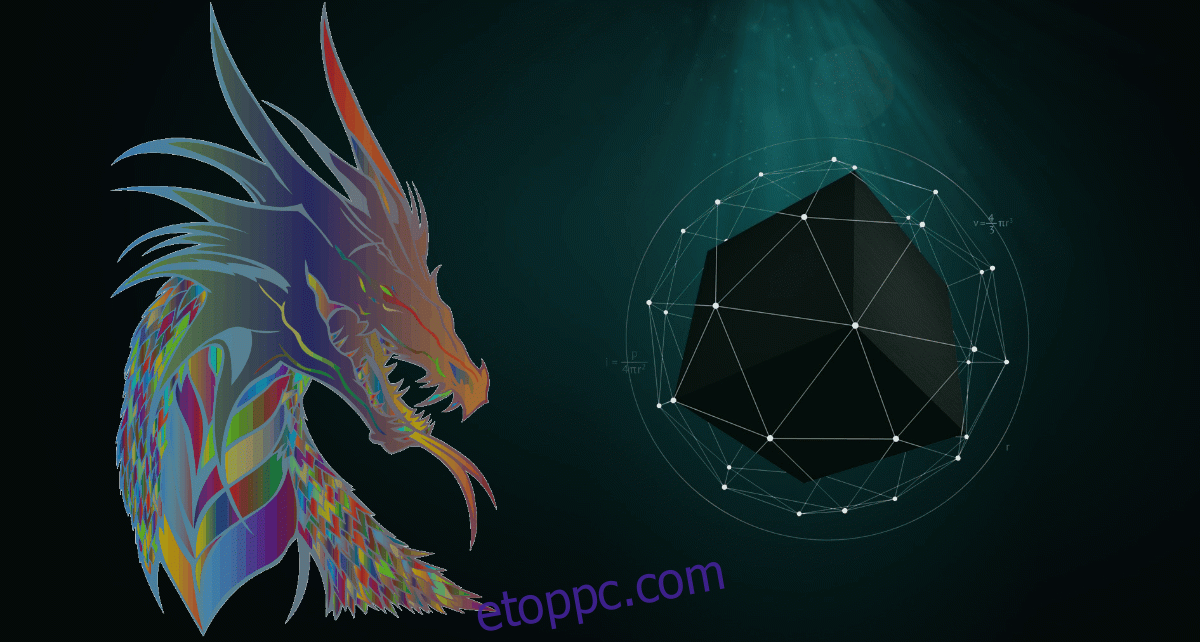
A kép alapértelmezés szerint átlátszó, de nincs átkattintva. Miután engedélyezte az „Átkattintást”, többé nem férhet hozzá az alkalmazás helyi menüjének beállításaihoz. Be kell zárnia az alkalmazást, majd újra meg kell nyitnia. A ScreenDragons több példányt is támogat. Használhatja több kép megnyitására és az asztal tetejére rögzítésére.
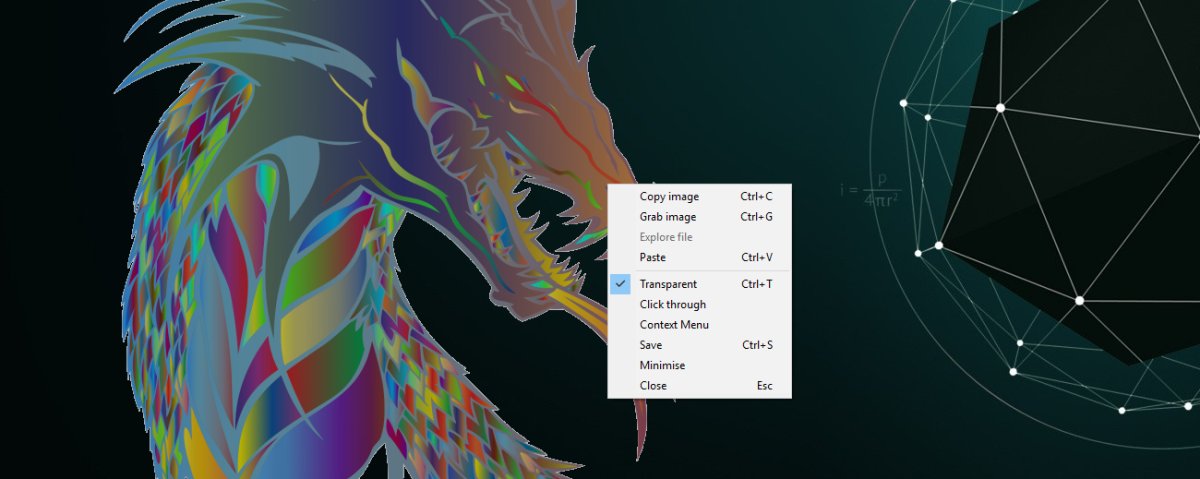
A jobb gombbal kattintson a helyi menü segítségével a kép másolására és megnyitására.
Korlátozások
A ScreenDragonsnak egyetlen valódi korlátja van; nem tudja átméretezni a képet a képernyőn. Bármilyen méretre is kicsinyíti a ScreenDragons a képet, kénytelen használni. Egyes felhasználók számára ez csak megszakító lehet, mivel a kép a képernyő jelentős részét elfoglalja, annak ellenére, hogy kicsinyített. Ezen kívül az alkalmazás nem teszi lehetővé a kép átlátszóságának kezelését. Ez nem jelentős korlátozás, és a legtöbb felhasználó beéri az alapértelmezett átlátszósággal.

